(1)你的CUDA,cuDNN,torch版本是否对应?
首先判断自己是否适合使用GPU版本的torch,打开自己的cmd输入
NVIDIA-smi
查看自己的Driver Version ,CUDA Version
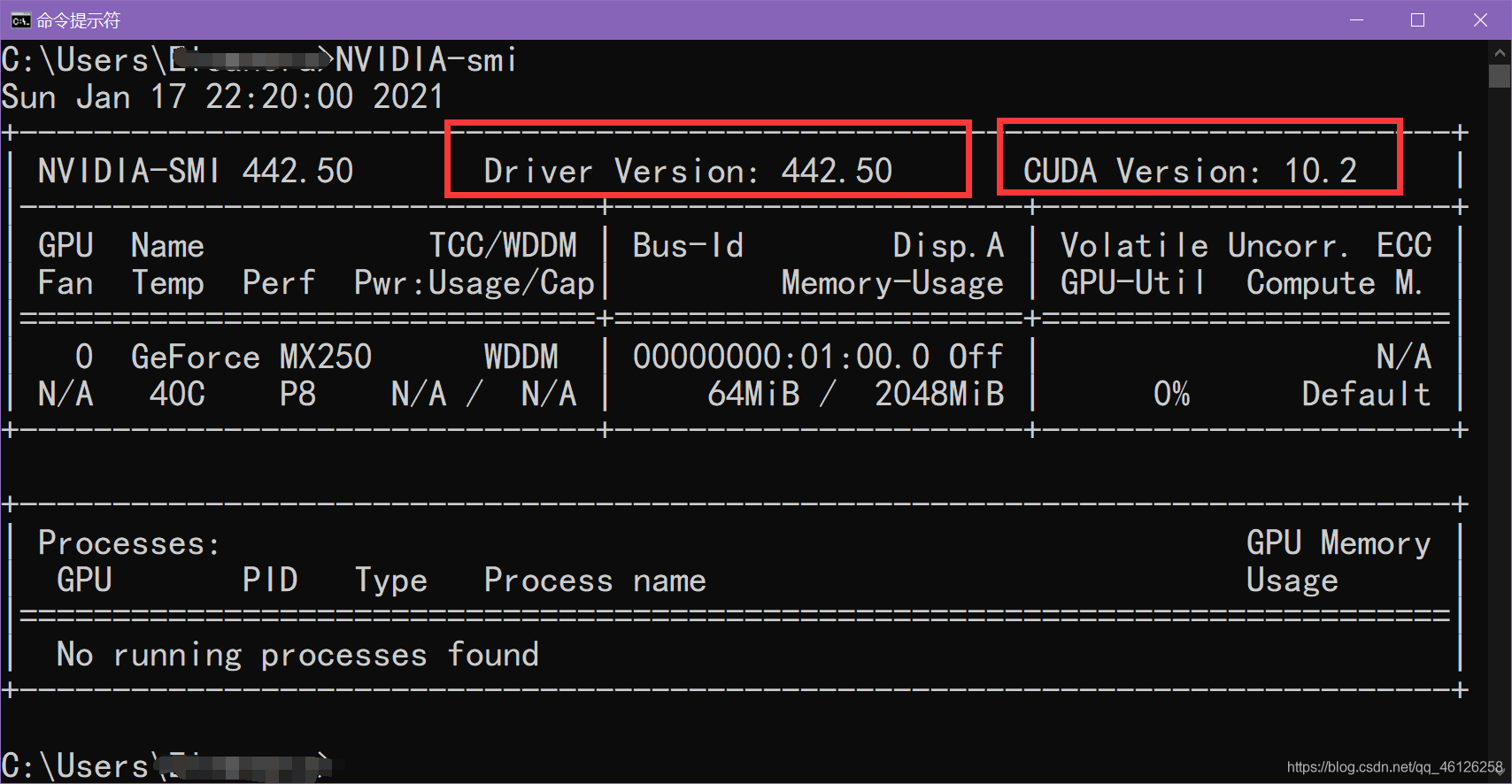
根据下图判断自己的CUDA版本是否符合要求(装的CUDA和cuDNN保持一致,版本号可以比10.2低)
如果忘记自己的CUDA、cuDNN版本号,按这个博主的办法
进入官网https://developer.nvidia.com/rdp/cudnn-download ,先注册登录,查看自己的CUDA版本号对应自己的cuDNN,如下:我的是CUDA10.1,所以对应cuDNN8.0.5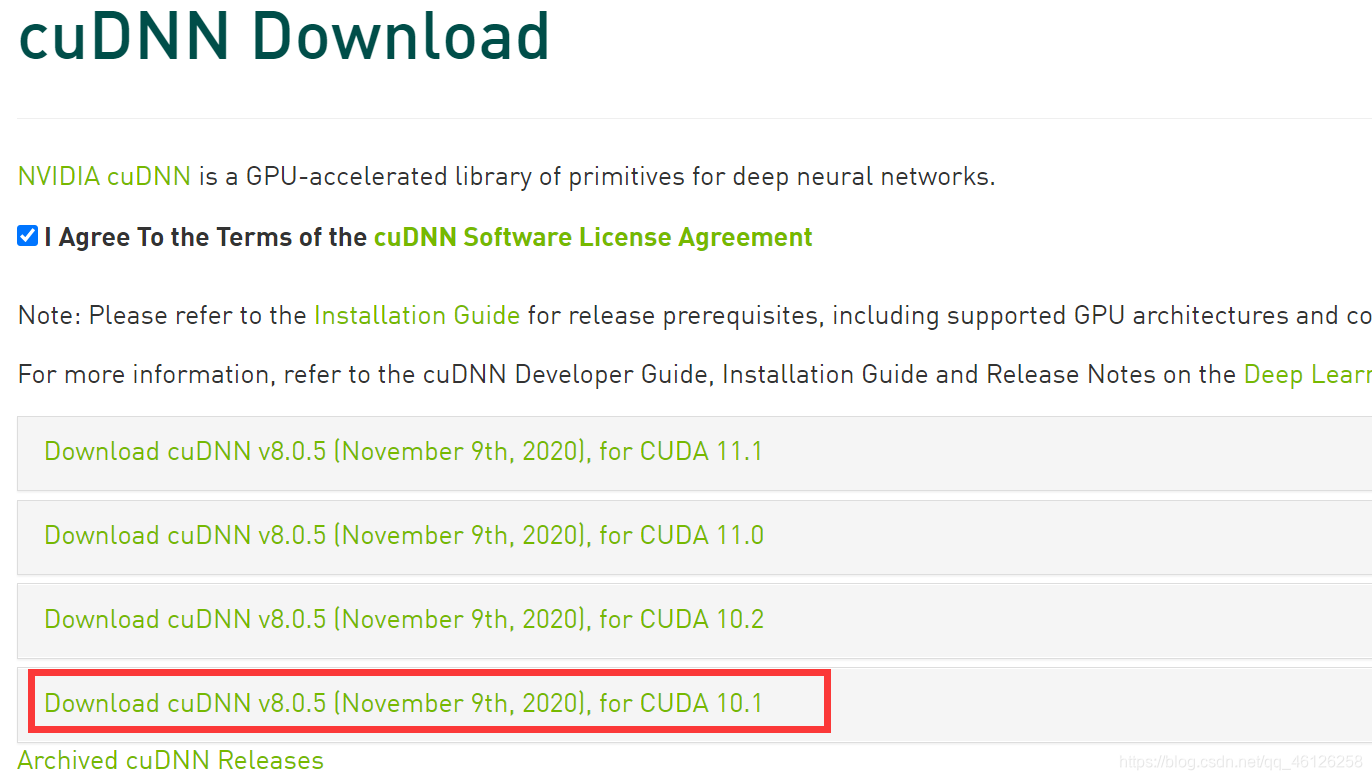
如果有对应不上的一个,先进行卸载,再安装新的。不着急的看B站视频从头安装
https://www.bilibili.com/video/BV1Rz411e7eJ?t=356
着急的小伙伴请看我的上一篇博客
(2) 问一下你自己是不是在清华镜像加速下载的!
如果是,你是不是天真的以为把官网的下载链接放在prompt上去掉 -c pytorch去掉就走了捷径,能更快的安装了?
No!无论你是重装多少次,都一样,torch.cuda.is_available()返回false
如果你遇到这个问题,不用担心你的步骤是不是错了,因为你被conda镜像安装给坑了。你以为下载的是GPU版本,其实镜像下载的是cpu版本你必须手动去官网用pip下载安装
如果不信,可以打开cmd试试这几句
python
import torch
print(torch.__version__)
运行结果
1.7.1+cpu
呵呵,恭喜你中招了!我也是在参考https://www.bilibili.com/video/bv1Rz411e7eJ的评论区才发现的。那么如果你的CUDA,cuDNN版本都对,只有Pytorch安装成了CPU的,那么先对它进行卸载,然后再安装
卸载方法:
找到刚才下载成功的三个东西,如果没在虚拟环境下下载Pytorch的话,他们在你的anaconda目录下的lib->site-packages,例如我的在D:\anaconda\Lib\site-packages,删除torch和torch-1.1.1+cpu.dist.info(torch-1.7.1+cu101.dist-info中的 + c u 101 表 示 C U D A 10.1 , + c p u 表 示 C P U 版 本 \color{red}+cu101表示CUDA10.1,+cpu表示CPU版本 +cu101表示CUDA10.1,+cpu表示CPU版本)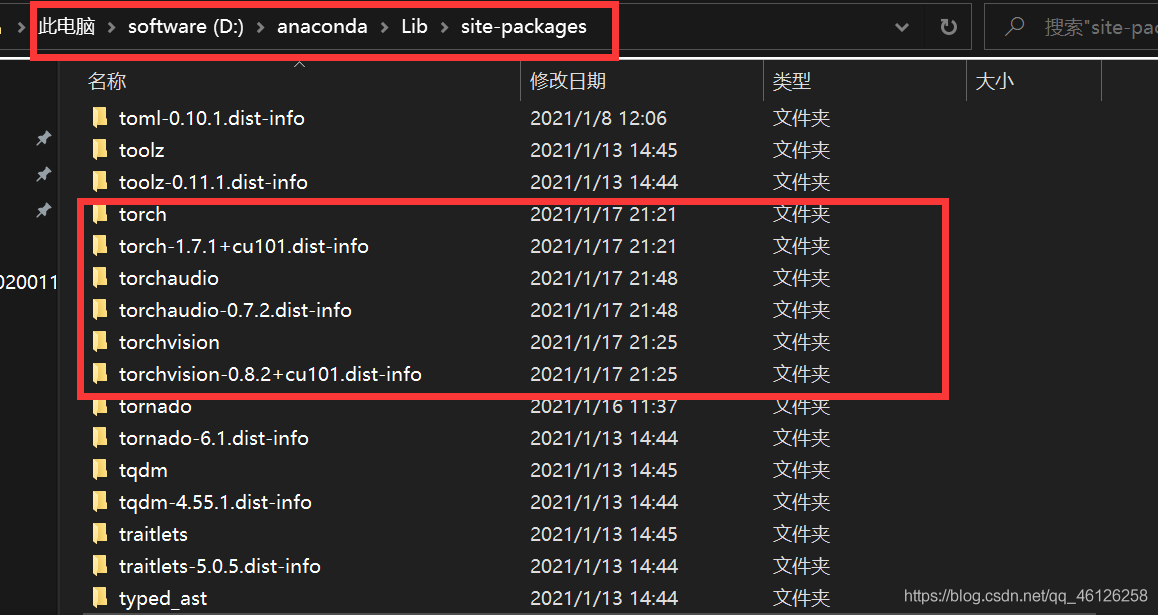
如果是在虚拟幻境里,那么找到该虚拟环境的lib->site-packages(envs表示根目录,里面有你所有的虚拟环境),例如我的是D:\anaconda\envs\Pytorch_excise\Lib\site-packages,同理按照上述方法删除cpu版本的torch
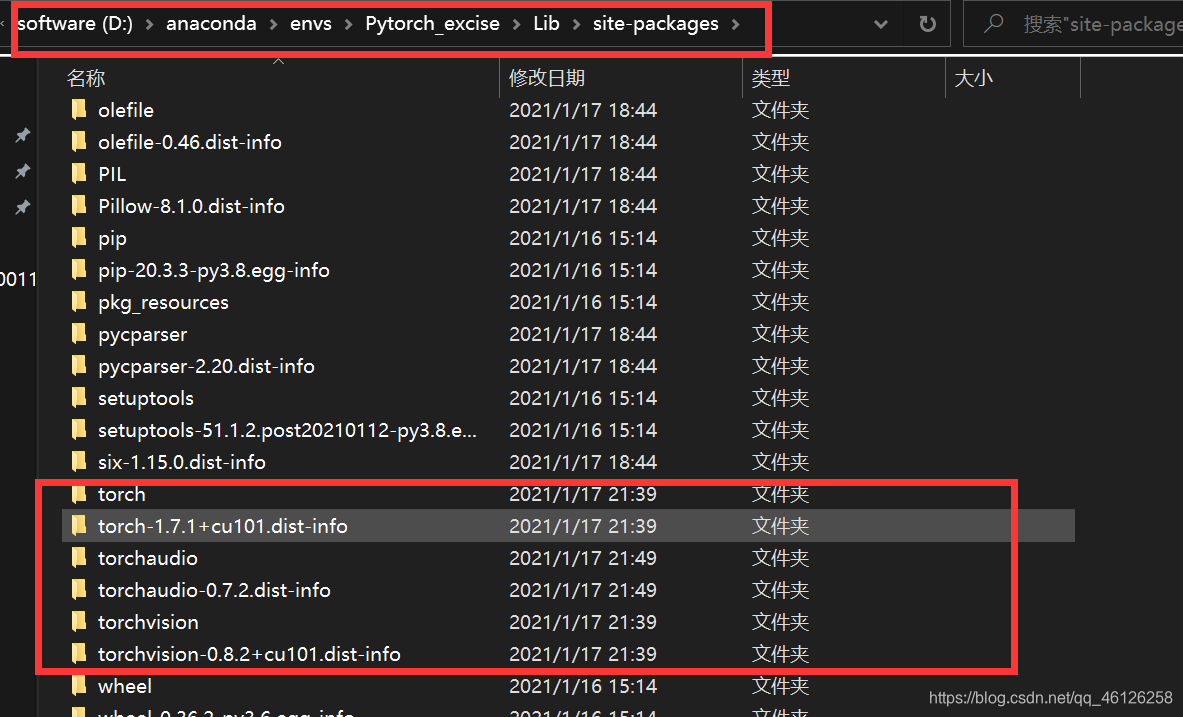
Pytorch正确下载方法:
进入官网https://pytorch.org/get-started/locally/#no-cuda-1
找到下图位置选择所需配置,注意:要用pip,且一定要和之前的10.1版本对应,否则又要重来了!!!
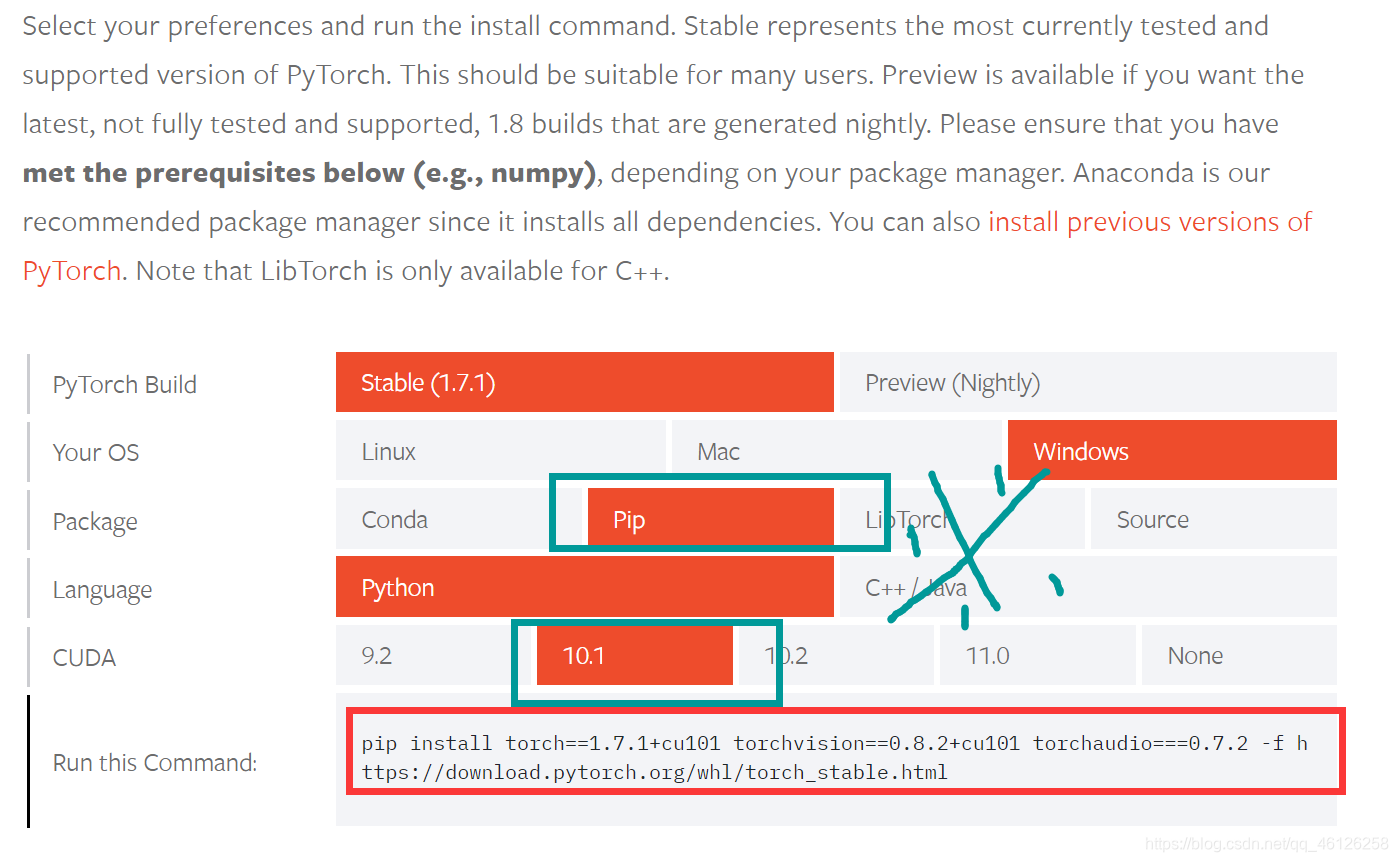
将最下面的红框区域pip install torch==1.7.1+cu101 torchvision==0.8.2+cu101 torchaudio===0.7.2 -f https://download.pytorch.org/whl/torch_stable.html复制,这时候你可以在cmd下载Pytorch了,直接使用pip安装,但是你会发现太慢导致下载失败!!!
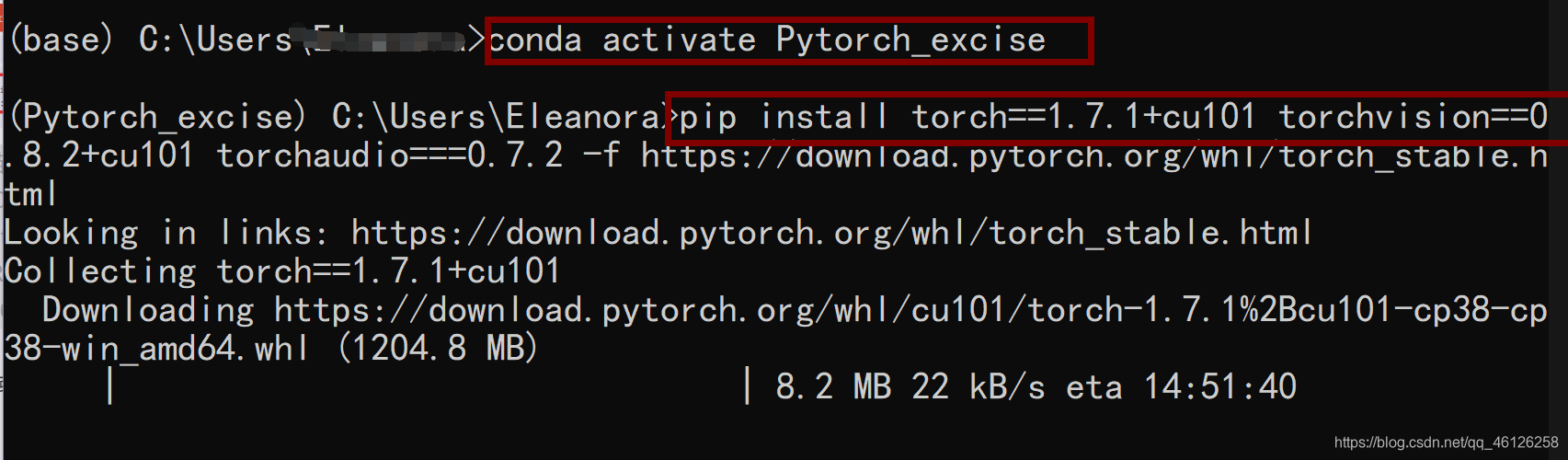
所以先打开pip后面的网页,对.whl文件直接进行下载https://download.pytorch.org/whl/torch_stable.html
我们来分析下需要下载什么,去掉网址后剩下下面这些
pip install torch==1.7.1+cu101 torchvision==0.8.2+cu101 torchaudio===0.7.2
例如:cu101表示cuda10.1,那么需要下载这三项
torch==1.7.1+cu101
torchvision==0.8.2+cu101
torchaudio===0.7.2
直接下载也是下载速度过慢,几kb/s,如果有VPN的小伙伴,可以打开VPN下载,没有的朋友们可以选中这一行,右键复制链接打开迅雷下载进行下图处的操作来下载(最好是白天,晚上限速),记住自己的下载路径(我的是在D:\迅雷下载)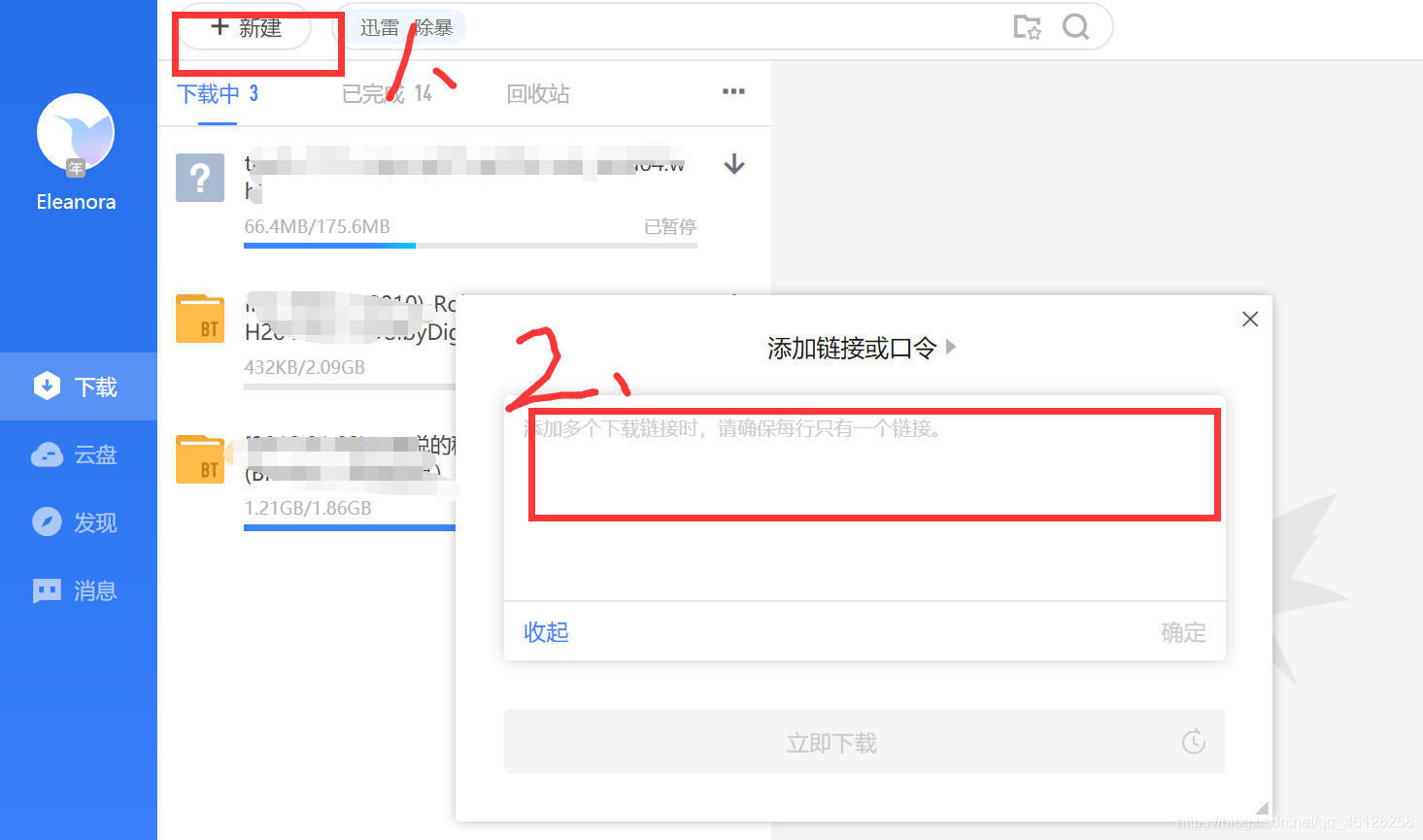
(1)下载torch==1.7.1+cu101,至于为什么选择cp38的,因为我把cp39下载下来后发现不能运行
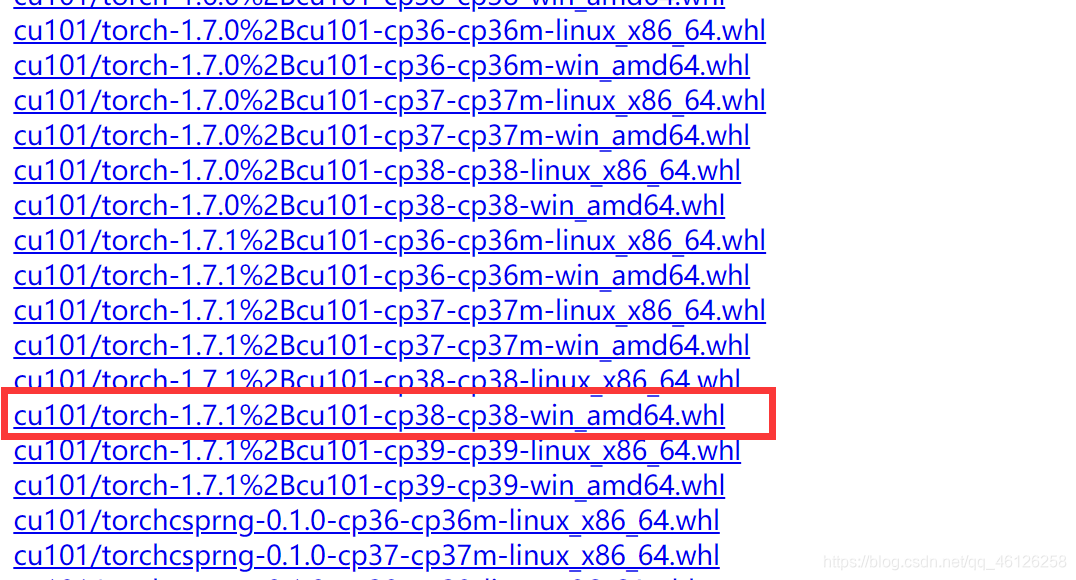
(2)下载torchvision==0.8.2+cu101同理我选择cp38的(没想到真的对了)
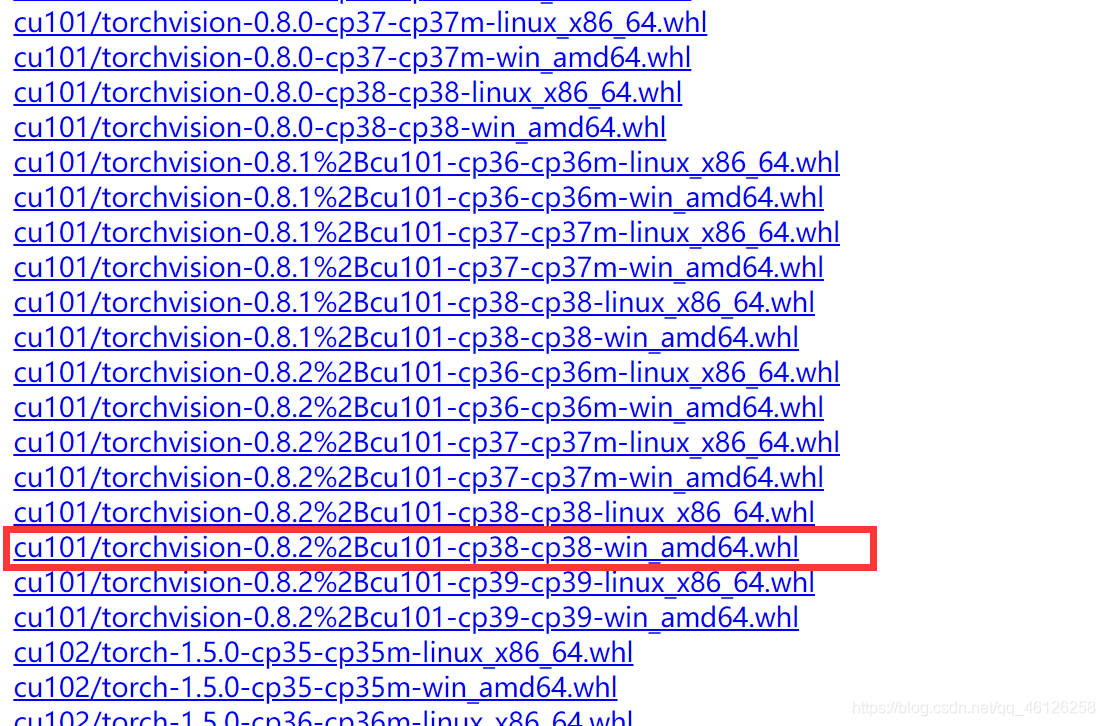
(3)下载torchaudio===0.7.2同理选择cp38的
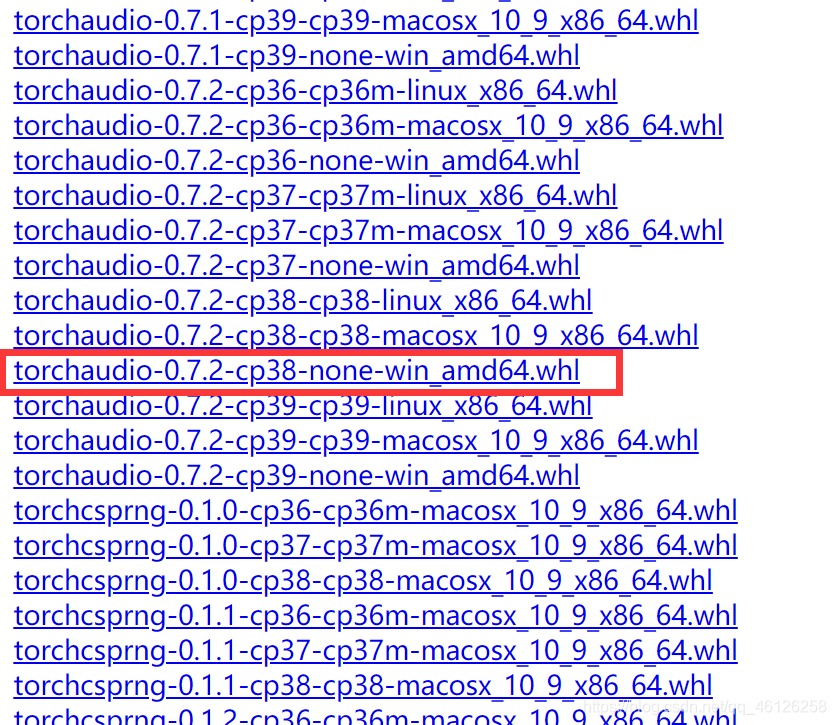
下 载 完 成 后 , 打 开 c m d , 注 意 一 定 要 用 c m d ! ! ! 不 要 打 开 a n a c o n d a p r o m p t \color{red}下载完成后,打开cmd,注意一定要用cmd!!!不要打开anaconda prompt 下载完成后,打开cmd,注意一定要用cmd!!!不要打开anacondaprompt,(因为我都试过,后者还是会因为超时下载而失败)如果你想在某特定的虚拟环境下使用Pytorch,也先这么做
进入之前下载他们三个的路径(我的是这样的)
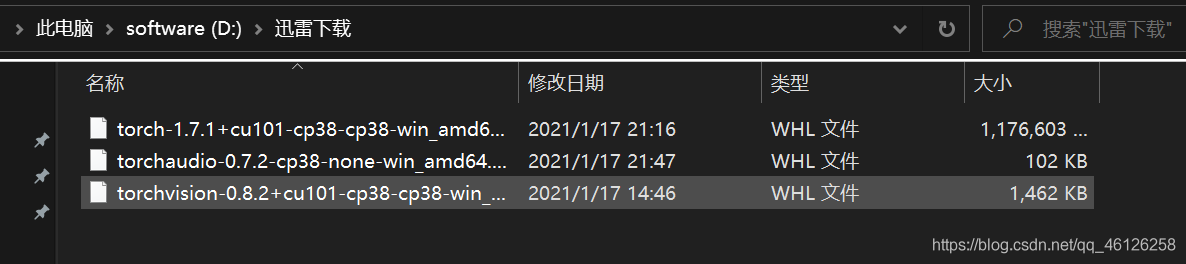
然后分别在cmd中执行这三句(pip install + 名字,注意加上后缀.whl,先下载torch那个)
pip install torch-1.7.1+cu101-cp38-cp38-win_amd64.whl
pip install torchvision-0.8.2+cu101-cp38-cp38-win_amd64.whl
pip install torchaudio-0.7.2-cp38-none-win_amd64.whl
依次输入这三句检验是否成功
python
import torch
torch.cuda.is_available()
输出结果为True,那么到此恭喜你,你已经成功了!!!
如果你想在anaconda下的虚拟环境使用它,没问题,这里提供一个投机取巧的方法:
找到刚才在cmd中下载成功的三个东西,他们在你的anaconda目录下的lib->site-packages,例如我的在D:\anaconda\Lib\site-packages,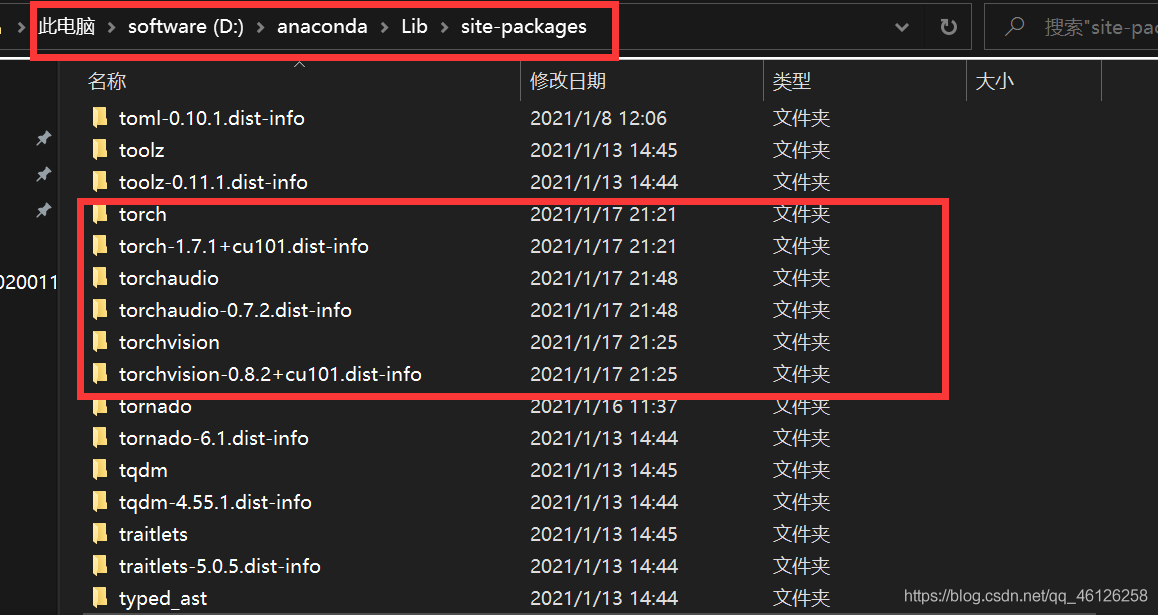
将他们复制到虚拟环境的lib->site-packages中就可以直接用了,我的是D:\anaconda\envs\Pytorch_excise\Lib\site-packages
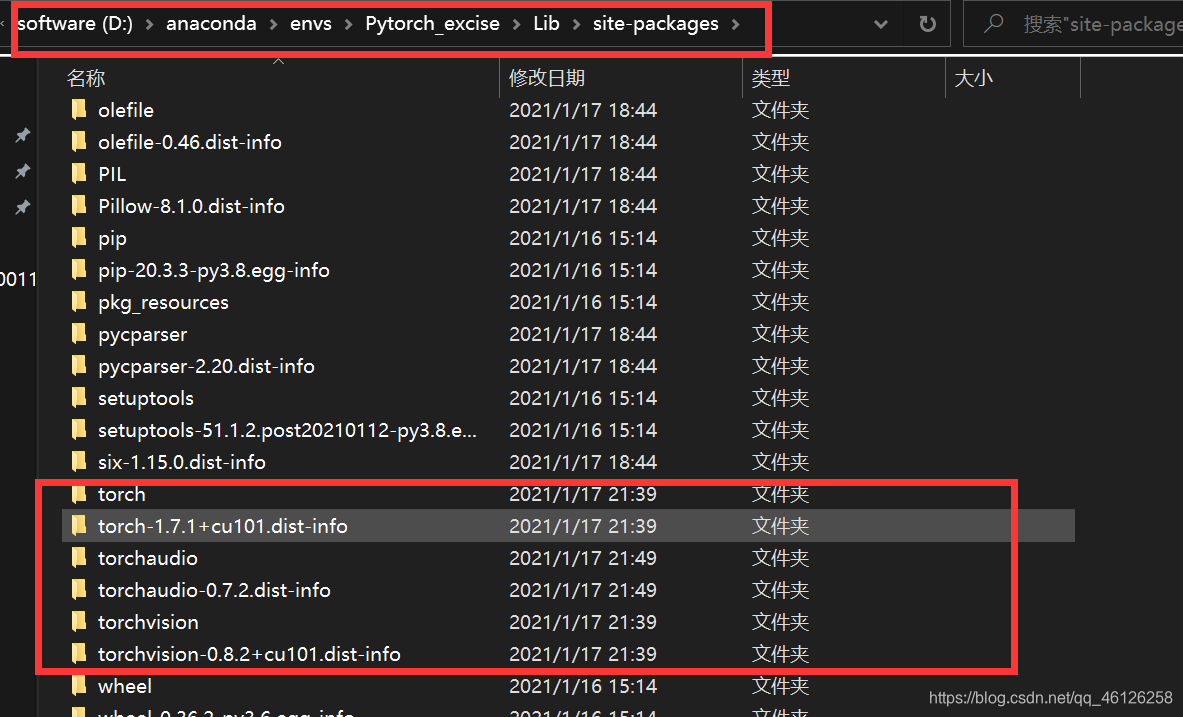
同理检查是否正常工作,依次输入这三句
python
import torch
torch.cuda.is_available()
结果返回True